küsimus
Probleem: kuidas Opera Stable'i desinstallida?
Tere kutid. Hiljuti installisin oma masinasse brauseri Opera Stable, kuna nägin veebisaidil kuulutust. Kasutasin Google Chrome'i aastaid varem – selle installis mu tark sõber. Ma ei tea brauserite kohta palju, kuid Opera on minu vaikeseade, kuigi eelistaksin Chrome'i juurde tagasi pöörduda. Palun, kas saaksite mind aidata?
Lahendatud Vastus
Opera Stable on ametlik veebibrauseri väljalase, millega puutuvad kokku need, kes installija ametlikult veebisaidilt alla laadisid. Vabavara[1] rakendus on turul olnud alates 1995. aastast ja oli ühel hetkel üks enim kasutatud brausereid maailmas. Kuid selle aktsiad langesid nüüd järsult vaid 2,3%-ni, kuigi arvestades 4,5 miljardit internetti kasutavat inimest, on see endiselt PALJU kasutajaid. Sellegipoolest, kui soovite Opera Stable'i oma arvutist desinstallida, jõudsite õigesse kohta.
Opera on suhteliselt ainulaadne veebibrauser, mis põhineb Chromiumi projektil ja millel on palju eeliseid. Aastate jooksul saavutas see kasutajate seas korraliku maine ja sellel on palju tugevaid järgijaid, kes on sellele rakendusele truud juba aastaid. Praegu kasutab Opera Stable mitmesuguseid funktsioone, sealhulgas:
- Sisseehitatud reklaamiblokeerija, mis aitab tüütud ja pealetükkivad reklaamid eemal hoida
- VPN, mis tagab veebis anonüümsuse
- Sisseehitatud sõnumitoojad, mis aitavad kasutajatel ühendust hoida
- Väga kohandatav
Sellegipoolest võib olla palju põhjuseid, miks kasutajad võivad soovida Opera Stable'i desinstallida, ja üks peamisi probleeme, mis ilmnevad, on see, kui klient on lollakas. Sellegipoolest juhtub seda suhteliselt harva ja kasutajatel peaks olema võimalik suhteliselt lihtsalt eemaldada Opera Stable juhtpaneeli (Windows) või rakenduste kausta (Mac) kaudu.
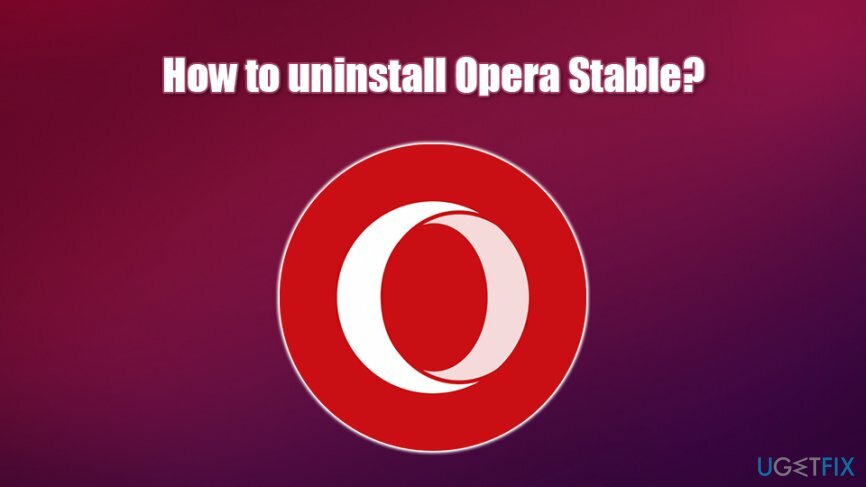
Altpoolt leiate juhised Opera Stable'i korrapärase desinstallimise kohta ja täpsemad juhised neile, kellel on probleeme rakenduse sulgemisega. Pange tähele, et see brauser ei ole viirus ega midagi sellist – see on mainekas ja usaldusväärne tarkvara, mille on välja töötanud mainekas Norra ettevõte. Lisaks Opera Stable'ile võivad kasutajad mängude jaoks kohata ka Opera Mini, Opera Mobile, Opera Touch ja Opera GX, mis tulid välja juunis 2019.[2]
Opera Stable'i täielikuks desinstallimiseks peate tegema esitatud toimingud õiges järjekorras, kuna muidu võib protsess ebaõnnestuda. Kui te pole Windowsi registriga liiga kursis,[3] te ei tohiks sellesse sekkuda, vaid selle asemel kasutage automaatset tarkvara, mis suudab teie arvutis edukalt parandada mis tahes tüüpi vigu – soovitame kasutada ReimageMaci pesumasin X9.
Desinstallige Opera Stable Windowsist
Nende failide desinstallimiseks peate ostma litsentsitud versiooni Reimage Reimage desinstallida tarkvara.
Erinevalt Opera for Macist võib Windowsi klient vajada mõningast registrissekkumist, mida algajatele kasutajatele tavaliselt ei soovitata. Siiski, kui järgite hoolikalt juhiseid, ei tohiks see teile probleeme tekitada. Alustage viivitamata Opera Stable'i desinstallimist!
Samm 1. Sulgege Operaga seotud protsessid
Nende failide desinstallimiseks peate ostma litsentsitud versiooni Reimage Reimage desinstallida tarkvara.
Lihtsa eemaldamise tagamiseks sulgege brauser ja kõik sellega seotud toimingud tegumihalduri kaudu:
- Vajutage Ctrl + Shift + Esc avamiseks klaviatuuril Tegumihaldur
- Klõpsake Rohkem detaile põhjas
- Leidke Opera Interneti-brauser, klõpsake sellel üks kord ja valige Lõpeta ülesanne all paremal
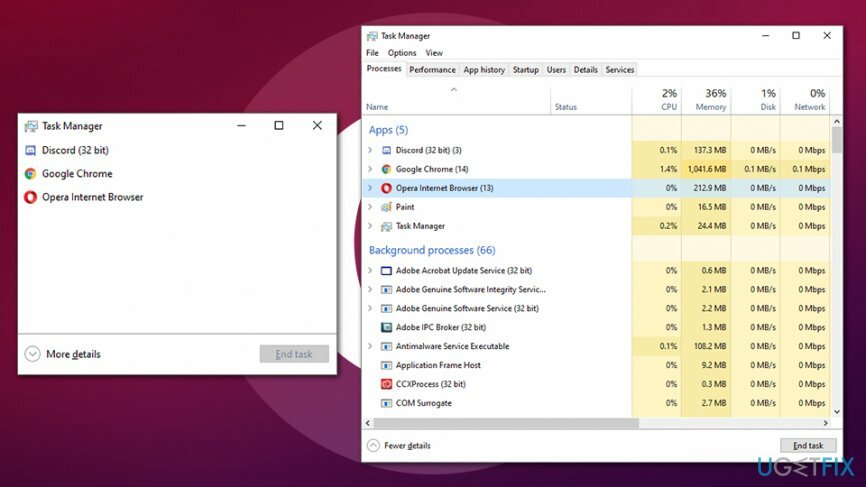
- Tehke sama kõigi muude seotud ülesannetega, näiteks Opera automaatse värskendajaga
2. samm. Desinstallige Opera Stable juhtpaneeli kaudu
Nende failide desinstallimiseks peate ostma litsentsitud versiooni Reimage Reimage desinstallida tarkvara.
- Trüki sisse Kontrollpaneel Windowsi otsingusse ja vajuta Sisenema
- Minge juhtpaneelil aadressile Programmid > Desinstalli programm
- Paremklõpsake Opera tall ja valige Desinstallige
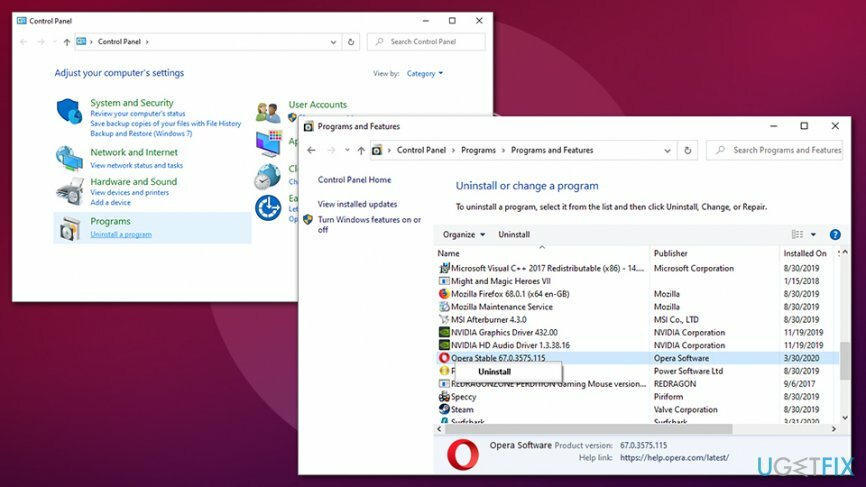
- Järgige ekraanil kuvatavaid juhiseid desinstallige Opera Stable
3. samm. Vabanege seotud failidest
Nende failide desinstallimiseks peate ostma litsentsitud versiooni Reimage Reimage desinstallida tarkvara.
Kui installite programmi, saate selle käigus luua mitu kausta ja faili. Opera Stable'i jäänustest vabanemiseks minge järgmisse asukohta ja kustutage seotud failid:
- C:\\Users\\%USER%\\AppData\\Local\\Programs\\Opera
- C:\\Users\\%USER%\\AppData\\Roaming\\Opera Software\\Opera Stable
- C:\\Users\\%USER%\\AppData\\Local\\Opera Software\\Opera Stable
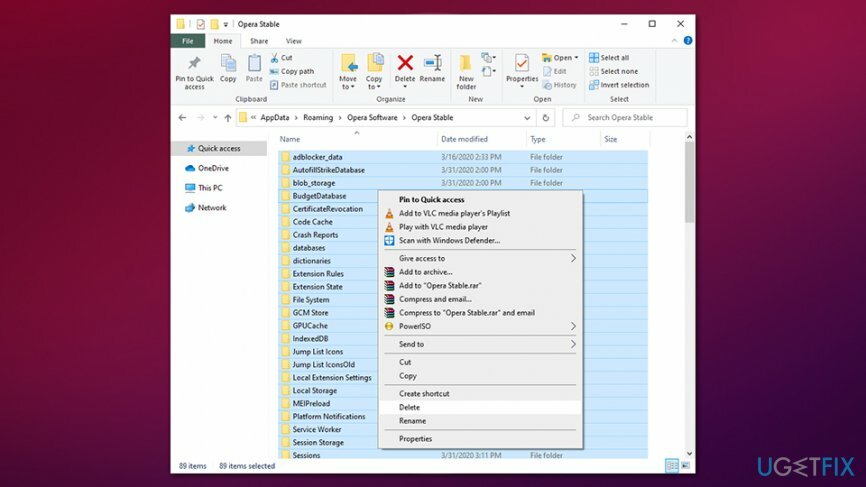
4. samm. Windowsi registri muutmine (valikuline)
Nende failide desinstallimiseks peate ostma litsentsitud versiooni Reimage Reimage desinstallida tarkvara.
See samm ei ole kohustuslik, kui installimine sujus. Kui aga ilmnevad vead või te ei saa Opera Stable failidest lahti, tehke järgmist.
- Trüki sisse regedit Windowsi otsingusse ja vajuta Sisenema
- Kui kuvatakse kasutajakonto kontroll, vajutage Jah
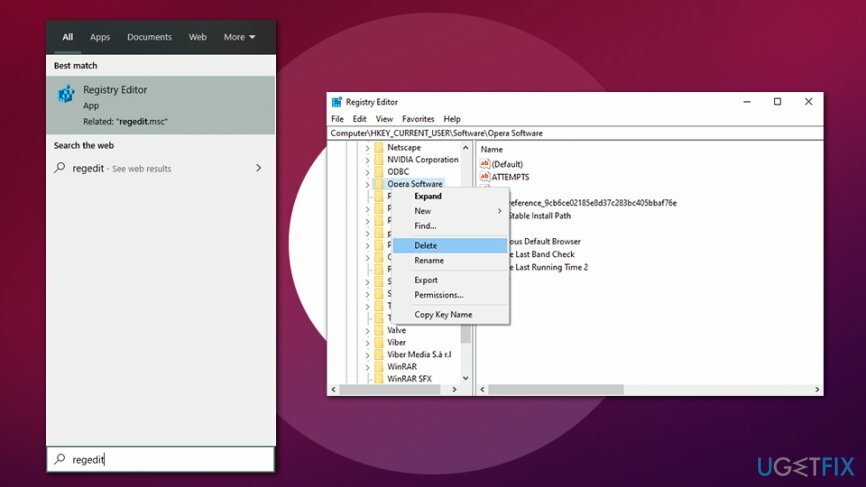
- Siit peaksite leidma ja eemaldage kõik registrikirjed mis kuuluvad Opera Stable'ile. Otsige faile järgmistest asukohtadest:
HKEY_CURRENT_USER\\Software\\Opera StableHKEY_LOCAL_MACHINE\\Software\\Microsoft\\Windows\\CurrentVersion\\Run\\eg ui.
Desinstallige Opera Stable Macist
Nende failide desinstallimiseks peate ostma litsentsitud versiooni Reimage Reimage desinstallida tarkvara.
MacOS-i kasutajad saavad Opera Stable'i desinstallida ka lihtsal viisil – lohistades rakendused prügikasti. Siiski on veel mõned sammud, mis tuleks läbi viia.
Samm 1. Lülitage Opera tegevusmonitori kaudu välja
Nende failide desinstallimiseks peate ostma litsentsitud versiooni Reimage Reimage desinstallida tarkvara.
Aktiivsusmonitor on samaväärne Windowsi tegumihalduriga. Siin saate erinevaid tööprotsesse maha keerata.
- Minema Rakendused > Utiliidid kausta
- Otsige üles ja topeltklõpsake Aktiivsusmonitor
- Siit otsige üles Opera Stable'iga seotud kirjed (opera_autoupdate, Opera Helper, Opera) ja vajutage Sundige väljuma akna vasakus ülanurgas
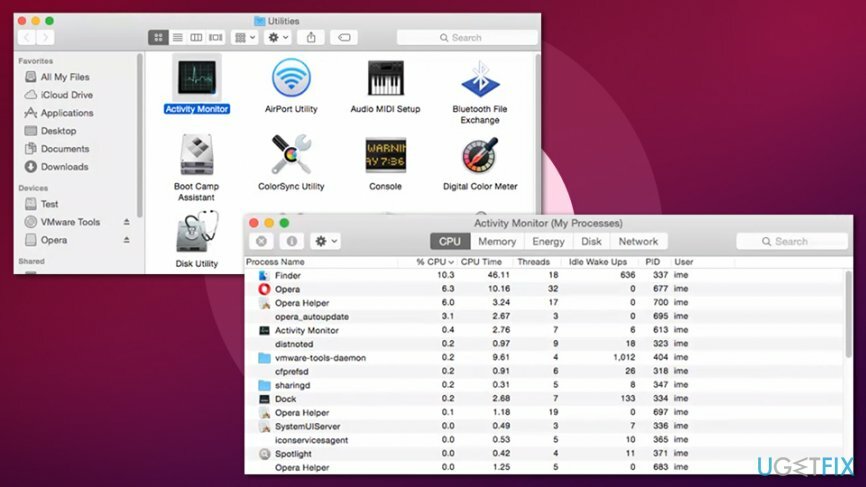
2. samm. Teisaldage rakendus prügikasti
Nende failide desinstallimiseks peate ostma litsentsitud versiooni Reimage Reimage desinstallida tarkvara.
- Minema Rakendused kausta
- Otsige üles Opera tall
-
Paremklõps ja valige Teisalda prügikasti
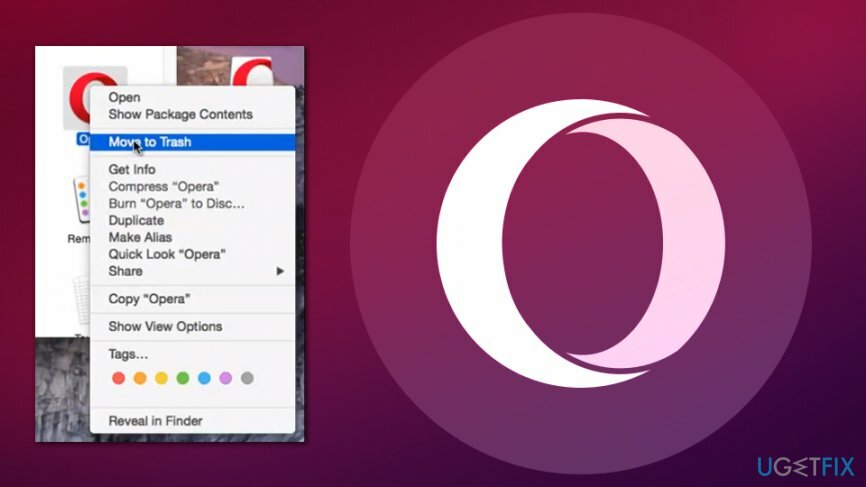
3. samm. Eemaldage Opera Stable ülejäänud failid
Nende failide desinstallimiseks peate ostma litsentsitud versiooni Reimage Reimage desinstallida tarkvara.
- Kliki Leidja ja valige Mine
- Valima Mine kausta…
- Sisestage uude aknasse /Library/LaunchAgents ja klõpsake edasi Mine
- Kontrollige Opera.appiga seotud kirjeid ja teisaldage need prügikasti
- Mine tagasi Mine kausta… ja kontrollige /Teek/Rakenduste tugi, /Teek/LaunchDaemons, /Teek/Eelistused/, /Teek/Vahemälud/ kaustu ja otsi muid jälgi – kustuta need.
Saate programmidest lahti vaid ühe klõpsuga
Saate selle programmi desinstallida ugetfix.com-i ekspertide esitatud samm-sammulise juhendi abil. Teie aja säästmiseks oleme valinud ka tööriistad, mis aitavad teil seda ülesannet automaatselt täita. Kui teil on kiire või kui tunnete, et te pole programmi iseseisvaks desinstallimiseks piisavalt kogenud, kasutage neid lahendusi:
Pakkumine
tee seda kohe!
Lae allaeemaldamise tarkvaraÕnn
Garantii
tee seda kohe!
Lae allaeemaldamise tarkvaraÕnn
Garantii
Kui teil ei õnnestunud programmi Reimage abil desinstallida, andke oma probleemidest teada meie tugimeeskonnale. Esitage kindlasti võimalikult palju üksikasju. Palun andke meile teada kõik üksikasjad, mida peaksime teie arvates teie probleemi kohta teadma.
See patenteeritud parandusprotsess kasutab 25 miljonist komponendist koosnevat andmebaasi, mis võib asendada kasutaja arvutis kõik kahjustatud või puuduvad failid.
Kahjustatud süsteemi parandamiseks peate ostma selle litsentsitud versiooni Reimage pahavara eemaldamise tööriist.

Täiesti anonüümseks jäämiseks ning Interneti-teenuse pakkuja ja valitsus luuramise eest teie peal, peaksite tööle võtma Privaatne Interneti-juurdepääs VPN. See võimaldab teil luua Interneti-ühenduse, olles samal ajal täiesti anonüümne, krüpteerides kogu teabe, takistades jälgijaid, reklaame ja pahatahtlikku sisu. Kõige tähtsam on see, et te lõpetate ebaseadusliku jälitustegevuse, mida NSA ja teised valitsusasutused teie selja taga teevad.
Arvuti kasutamise ajal võivad igal ajal juhtuda ettenägematud asjaolud: see võib elektrikatkestuse tõttu välja lülituda, a Võib ilmneda sinine surmaekraan (BSoD) või juhuslikud Windowsi värskendused võivad masinas ilmuda, kui mõneks ajaks ära läksite. minutit. Selle tulemusena võivad teie koolitööd, olulised dokumendid ja muud andmed kaotsi minna. To taastuda kaotatud faile, saate kasutada Data Recovery Pro – see otsib kõvakettal veel saadaval olevate failide koopiate hulgast ja toob need kiiresti alla.